Darstellung der Daten
Sie können abhängig von Ihren Anforderungen an die Vergleichbarkeit oder an die Analyse der Daten folgende Diagramme anlegen:
- Liniendiagramm
- Säulendiagramm
Für die Darstellung im Diagramm wählen Sie den gewünschten Netzobjekttyp, Basisdatentyp oder Ergebnisdatentyp aus sowie mindestens ein Objekt aus diesem ausgewählten Typ und mindestens ein Attribut des Objekts. Die Attributwerte werden auf der senkrechten y-Achse aufgetragen (Schnellstart Diagramme anlegen), (Liniendiagramm oder Säulendiagramm ohne Vorauswahl anlegen).
Sie können ein Liniendiagramm auch mit einem Säulendiagramm über die Datenreihen-Grafikparameter kombinieren (Darstellung des Diagramms anpassen).
- Streudiagramm (Streudiagramm anlegen)
Für die Darstellung im Streudiagramm wählen Sie den gewünschten Netzobjekttyp, Basisdatentyp oder Ergebnisdatentyp aus sowie jeweils ein Attribut dieses Datentyps, dessen Werte auf der x-Achse und der y-Achse aufgetragen werden sollen. Die ausgewählten Attribute können Sie weiter einschränken durch Filter und Aggregation. Streudiagramme können nicht mit Säulendiagrammen oder Liniendiagrammen kombiniert werden. Die Daten werden als Punkte einer Punktewolke dargestellt. Mit der Auswahl eines Eintrags für die Datenreihe legen Sie die Basis für das Bilden der Gruppen fest, deren Daten Sie miteinander vergleichen möchten. Dies bildet die Grundlage für unterschiedlichen Farben, Formen sowie die Legende im Streudiagramm. Die Punkte jeder Gruppe der Datenreihe ordnet Vissim automatisch der gleichen Farbe zu.
Dimension auf der x-Achse von Liniendiagramm und Säulendiagramm
Auf der x-Achse werden die Objekte aus einer der folgenden Dimensionen aufgetragen. Sie wählen die gewünschte Dimension aus und legen damit für den ausgewählten Netzobjekttyp, Basisdatentyp oder Ergebnisdatentyp fest, ob Netzobjekte, Attribute, Simulationsläufe, Zeitintervalle, Fahrzeugtypen oder Fußgängertypen auf der x-Achse aufgetragen werden. Anschließend wählen Sie die Objekte dieser Dimension aus, die auf der x-Achse aufgetragen werden. Sie können folgende Dimensionen und Objekte dieser Dimension auswählen:
- Netzobjekte: Sie müssen mindestens ein Objekt des gewählten Netzobjekttyps, Basisdatentyps oder Ergebnisdatentyps auswählen. Sie können über eine Option auch alle Objekte des gewählten Netzobjekttyps, Basisdatentyps oder Ergebnisdatentyps auswählen.
- Attribute: Sie müssen mindestens ein Attribut für das oder die ausgewählten Objekte auswählen.
- Simulationsläufe: Falls Sie Simulationsläufe ausgeführt haben, können Sie die gewünschten Simulationsläufe auswählen, aus denen die Daten der ausgewählten Objekte und ausgewählten Attribute im Diagramm berücksichtigt werden sollen. Sie können über eine Option auch alle Simulationsläufe berücksichtigen.
- Zeitintervalle: Falls vorhanden, können Sie die Zeitintervalle auswählen, aus denen die Daten der ausgewählten Netzobjekte und Attribute im Diagramm berücksichtigt werden sollen. Sie können über eine Option auch alle Zeitintervalle berücksichtigen.
- Fahrzeugklassen oder Fußgängerklassen: Sie können Fahrzeugklassen oder Fußgängerklassen auswählen, aus denen die Daten der ausgewählten Netzobjekte und Attribute im Diagramm berücksichtigt werden sollen. Sie können über eine Option auch alle Fahrzeugklassen oder Fußgängerklassen berücksichtigen.
Attributwerte auf der y-Achse von Liniendiagramm und Säulendiagramm
Im Säulendiagramm entspricht die Höhe der Säule dem Attributwert des Objekts, das auf der x-Achse aufgetragen ist. Wenn Sie mehrere Attribute für die Objekte der x-Achse ausgewählt haben, wird im Balkendiagramm ein Balken für jedes Attribut angezeigt. Die Balken werden durch verschiedene Farben für jedes Attribut unterschieden.
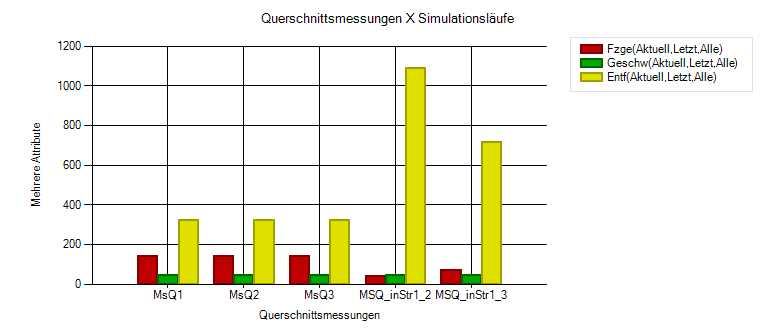
Im Liniendiagramm entspricht die vertikale Position des Datenpunktes dem Attributwert des Objekts, das auf der x-Achse aufgetragen ist. Die Datenpunkte mehrerer Objekte sind durch eine Linie verbunden.
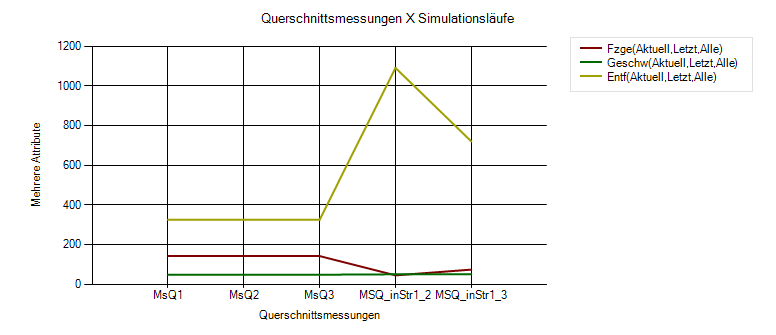
Für Daten mit Prozentwerten teilt Vissim die y-Achse von 0 bis 100 ein. Wenn ausschließlich Daten von einem Attribut mit Prozentwerten angezeigt werden, wird an der Beschriftung der y-Achse die Einheit % angezeigt.
Darstellung der Daten während einer laufenden Simulation
Wenn während einer laufenden Simulation ein Diagramm angezeigt wird, das dynamische Daten enthält, zeigt das Diagramm in jedem Zeitschritt diese Daten an. Dadurch kann sich das Diagramm kontinuierlich verändern, solange die Simulation läuft.
Übergeordnetes Thema:
Informationen zum Bearbeiten:
Schnellstart Diagramme anlegen
Diagramme mit oder ohne Vorauswahl anlegen
Angelegtes Diagramm konfigurieren

